电脑桌面的图标摆放成自己想要的图案的详细教程 电脑桌面的图标摆放成自己想要的图案的图文教程
时间:2017-07-04 来源:互联网 浏览量:1167
今天给大家带来电脑桌面的图标摆放成自己想要的图案的详细教程,电脑桌面的图标摆放成自己想要的图案的图文教程,让您轻松解决问题。
为了让我们的桌面更加漂亮,我们有时候想要将桌面的快捷方式图标摆放成我们喜欢图案,那么该怎么设置呢?具体方法如下:
1我们摆放时总会受到桌面设置的影响,摆放不出我们想要的图案,是因为有网格线的限制。其实我们摆放时需要提前设置一下,使用鼠标在桌面空地方上进行右键点击。
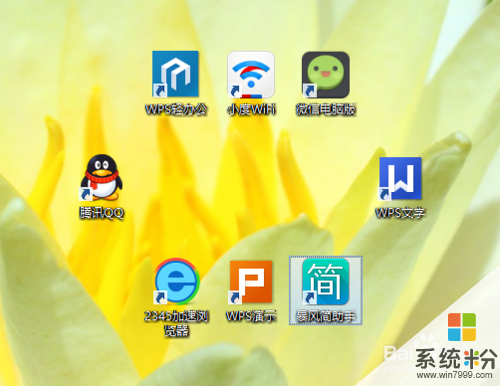
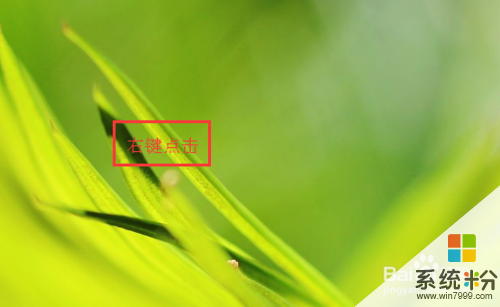 2
2在接下来的选择中,点击查看。
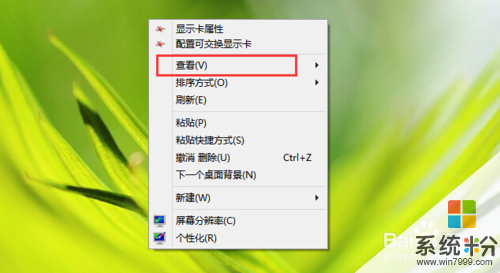 3
3在查看的选项中,点击将图标与网格对齐,让前面的对号取消。
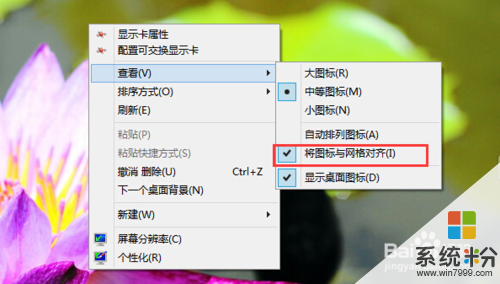 4
4取消之后,你就可以对图标进行任意摆放了,什么位置都可以,
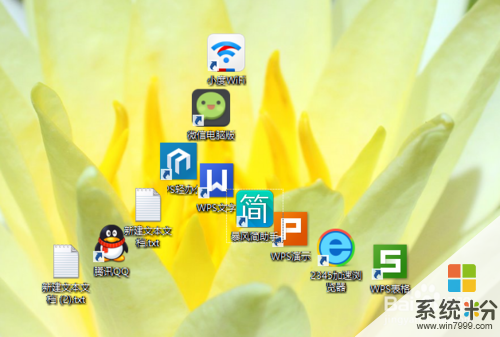
以上就是电脑桌面的图标摆放成自己想要的图案的详细教程,电脑桌面的图标摆放成自己想要的图案的图文教程教程,希望本文中能帮您解决问题。
我要分享:
相关教程
- ·删除我的电脑桌面图标的详细教程删除我的电脑桌面图标的图文教程
- ·电脑桌面图标如何任意摆放。 电脑桌面图标任意摆放的方法。
- ·快速隐藏桌面图标的详细教程 快速隐藏桌面所有图标的图文教程
- ·windows打造自己电脑控制台的详细教程 windows打造自己电脑控制台的图文教程
- ·怎么将文件夹的图标更改为自己想要的图标? 将文件夹的图标更改为自己想要的图标的方法。
- ·怎麽解决桌面图标全变成_lnk的图标,桌面图标变成白的问题,桌面图标全变成_lnk的图标,桌面图标变成白的了解决方法
- ·戴尔笔记本怎么设置启动项 Dell电脑如何在Bios中设置启动项
- ·xls日期格式修改 Excel表格中日期格式修改教程
- ·苹果13电源键怎么设置关机 苹果13电源键关机步骤
- ·word表格内自动换行 Word文档表格单元格自动换行设置方法
电脑软件热门教程
- 1 磊科无线路由器nw711的连接方法。如何连接磊科无线路由器nw711?
- 2 微星主板怎么设置U盘启动重装系统 微星主板设置U盘启动重装系统的方法
- 3 怎样在windows下把硬盘格式化成EXT3格式? 在windows下把硬盘格式化成EXT3格式的方法?
- 4Linux系统磁盘分区详解 Linux系统磁盘分区教程
- 5家里网线端口面板(网线插座)怎样安装? 家里网线端口面板(网线插座)安装的方法有哪些?
- 6视频文件的格式该如何来转换 如何来转换压缩文件的格式
- 7安卓手机怎样当U盘(优盘)使用 安卓手机当U盘(优盘)使用的方法有哪些
- 8u盘插上去不显示盘符 电脑插入U盘没有显示盘符怎么解决
- 9IE浏览器如何修复 修复浏览器的方法有哪些
- 10街机电脑主板怎么维修 街机电脑主板坏了怎么办
